「CSS でタブメニューををデザインしたい。」
「できればレスポンシブ対応したタブメニューを作成したい。」
そんな方へ向けた記事です。
どうもー。WEB 制作 10 年以上になってしまったガッチ(@gatchsite)です。
CSS フェードインアニメーションの記事が好評だったので、WEB サイトでよく使用するタブメニューのサンプルを作成しました。
CSS 初心者でも簡単に使えるコピペサンプルを紹介してます。
ぜひ使ってみてください。コメントやシェアしてもらえたら泣いて喜びます(T ^ T)
CSS フェードインアニメーションが気になる方はこちらもどうぞ。
»css でフェードインアニメーションの実装方法[コピペサンプルあり]
記事の内容はこちら
タブメニューとは
タブメニューとはページ遷移をしないで画面内の表示を切り替える表現方法です。
厳密に言うとページ遷移があるかどうかは関係ないのですが。。。
ページ遷移する場合は a タグのリンクで終わってしまうので、この記事では紹介していません。m(_ _)m
CSS タブメニューを作る際の考え方・設計
タブメニューは「クリックするタブの部分」「表示を切り替えるボディー部分」の2つから構成されます。
と言うことで、タブと表示させるボディーを1対1でペアリングする感じですね。
タブ ① に対してはボディー ①、タブ ② に対してはボディー ② のように決めてしまいます。
あとはクリックされたタブが「何番か」と、切り替えるボディーは「何番か」を判断できれば OK ですよね。
判断を行うのは Javascript で行います。
タブメニューをクリックした際の流れ
- タブ ① をクリックされたとします。
- JavaScript の click イベントでクリックを検知します。
- タブ自体の表示切り替えを行います。
- 全てのタブを非アクティブ(クリックされていない表示)に切り替えます。
- クリックされたタブのみアクティブ(クリック表示)にします。
- ボディーの表示切り替えを行います。
- クリックされたタブの data 属性(data-body)から表示させたい body の番号を取得します。
- 全てのボディーを非アクティブに切り替えます。
- 表示させたいボディーのみアクティブにします。
CSS タブメニューのデザインサンプル5選【レスポンシブ】
CSS で作成できるレスポンシブ対応したタブメニューを5つ載せています。
コピペで使用可ですので、気になった方はぜひ使ってくださいね。
タブメニューデザイン ① 付箋のようなよく見かけるタイプ
タブの基本形サンプルです。
- タブ1
- タブ2
- タブ3
- タブ4
- タブ5
<ul class="tab1">
<li class="tab1__item on"><span class="tab1__link" data-tab-body="1">タブ1</span></li>
<li class="tab1__item"><span class="tab1__link" data-tab-body="2">タブ2</span></li>
<li class="tab1__item"><span class="tab1__link" data-tab-body="3">タブ3</span></li>
<li class="tab1__item"><span class="tab1__link" data-tab-body="4">タブ4</span></li>
<li class="tab1__item"><span class="tab1__link" data-tab-body="5">タブ5</span></li>
</ul>
<div class="tab1-body">
<div class="tab1-body__item tab1-body__item--1 on">
タブのコンテンツ1
</div>
<div class="tab1-body__item tab1-body__item--2">
タブのコンテンツ2
</div>
<div class="tab1-body__item tab1-body__item--3">
タブのコンテンツ3
</div>
<div class="tab1-body__item tab1-body__item--4">
タブのコンテンツ4
</div>
<div class="tab1-body__item tab1-body__item--5">
タブのコンテンツ5
</div>
</div>
<style>
.tab1 {
display: flex;
flex-direction: row;
text-align: center;
background-color: #fff !important;
margin: 0 !important;
}
.tab1__item {
flex: 1;
flex-basis: 120px;
}
.tab1__link {
display: block;
text-decoration: none;
color: #fff;
background-color: #65c6ba;
cursor: pointer;
border-top-right-radius: 15px;
border-top-left-radius: 15px;
}
.tab1__link.on {
background-color: #b1e2dc;
}
.tab1-body__item {
margin: 30px 15px;
display: none;
text-align: center;
}
.tab1-body__item.on {
display: block;
}
</style>
<script>
document.addEventListener('DOMContentLoaded', function () {
var $tab__link = $('.tab1__link')
var $tab_body_item = $('.tab1-body__item')
$tab__link.on('click', function (e) {
var target = $(e.currentTarget)
//タブの表示非表示
$tab__link.removeClass('on')
target.addClass('on')
//タブの中身の表示非表示
var num = target.data('tab-body')
$tab_body_item.removeClass('on')
$('.tab1-body__item--' + num).addClass('on')
})
})
</script>
タブメニューデザイン ② ボタンタイプ
ボタンタイプもよく見かけますね。
フラットデザインを取り入れたサイトで取り入れられている印象があります。
- タブ1
- タブ2
- タブ3
- タブ4
- タブ5
<ul class="tab2">
<li class="tab2__item on"><span class="tab2__link" data-tab-body="1">タブ1</span></li>
<li class="tab2__item"><span class="tab2__link" data-tab-body="2">タブ2</span></li>
<li class="tab2__item"><span class="tab2__link" data-tab-body="3">タブ3</span></li>
<li class="tab2__item"><span class="tab2__link" data-tab-body="4">タブ4</span></li>
<li class="tab2__item"><span class="tab2__link" data-tab-body="5">タブ5</span></li>
</ul>
<div class="tab2-body">
<div class="tab2-body__item tab2-body__item--1 on">
タブのコンテンツ1
</div>
<div class="tab2-body__item tab2-body__item--2">
タブのコンテンツ2
</div>
<div class="tab2-body__item tab2-body__item--3">
タブのコンテンツ3
</div>
<div class="tab2-body__item tab2-body__item--4">
タブのコンテンツ4
</div>
<div class="tab2-body__item tab2-body__item--5">
タブのコンテンツ5
</div>
</div>
<style>
.tab2 {
display: flex;
flex-direction: row;
text-align: center;
background-color: #fff !important;
margin: 0 !important;
}
.tab2__item {
flex: 1;
flex-basis: 120px;
}
.tab2__link {
display: block;
text-decoration: none;
color: #fff;
background-color: #65c6ba;
cursor: pointer;
border-top-right-radius: 15px;
border-top-left-radius: 15px;
}
.tab2__link.on {
background-color: #b1e2dc;
}
.tab2-body__item {
margin: 30px 15px;
display: none;
text-align: center;
}
.tab2-body__item.on {
display: block;
}
</style>
<script>
document.addEventListener('DOMContentLoaded', function () {
var $tab__link = $('.tab2__link')
var $tab_body_item = $('.tab2-body__item')
$tab__link.on('click', function (e) {
var target = $(e.currentTarget)
//タブの表示非表示
$tab__link.removeClass('on')
target.addClass('on')
//タブの中身の表示非表示
var num = target.data('tab-body')
$tab_body_item.removeClass('on')
$('.tab2-body__item--' + num).addClass('on')
})
})
</script>
タブメニューデザイン ③ アニメーションを取り入れたタイプ
アニメーションが加わるとグッと印象が変わりますね。
- タブ1
- タブ2
- タブ3
- タブ4
- タブ5
<ul class="tab3">
<li class="tab3__item"><span class="tab3__link on" data-tab-body="1">タブ1</span></li>
<li class="tab3__item"><span class="tab3__link" data-tab-body="2">タブ2</span></li>
<li class="tab3__item"><span class="tab3__link" data-tab-body="3">タブ3</span></li>
<li class="tab3__item"><span class="tab3__link" data-tab-body="4">タブ4</span></li>
<li class="tab3__item"><span class="tab3__link" data-tab-body="5">タブ5</span></li>
</ul>
<div class="tab3-body">
<div class="tab3-body__item tab3-body__item--1 on">
タブのコンテンツ1
</div>
<div class="tab3-body__item tab3-body__item--2">
タブのコンテンツ2
</div>
<div class="tab3-body__item tab3-body__item--3">
タブのコンテンツ3
</div>
<div class="tab3-body__item tab3-body__item--4">
タブのコンテンツ4
</div>
<div class="tab3-body__item tab3-body__item--5">
タブのコンテンツ5
</div>
</div>
<style>
.tab3 {
position: relative;
display: flex;
flex-direction: row;
text-align: center;
background-color: #fff !important;
margin: 0 !important;
padding: 10px 0 !important;
}
.tab3:after {
content: '';
position: absolute;
top: 10px;
left: 0;
display: block;
width: 20%;
height: 32px;
border: solid 1px #444;
border-radius: 4px;
transition: all 0.6s ease;
}
.tab3--1:after {
left: 0;
}
.tab3--2:after {
left: 20%;
}
.tab3--3:after {
left: 40%;
}
.tab3--4:after {
left: 60%;
}
.tab3--5:after {
left: 80%;
}
.tab3__item {
flex: 1;
}
.tab3__link {
display: block;
text-decoration: none;
color: #444;
cursor: pointer;
}
.tab3__link.on {
}
.tab3-body__item {
margin: 30px 15px;
display: none;
text-align: center;
}
.tab3-body__item.on {
display: block;
}
</style>
<script>
document.addEventListener('DOMContentLoaded', function () {
var $tab = $('.tab3')
var $tab__link = $('.tab3__link')
var $tab_body_item = $('.tab3-body__item')
$tab__link.on('click', function (e) {
var target = $(e.currentTarget)
//タブの中身の表示非表示
var num = target.data('tab-body')
$tab_body_item.removeClass('on')
$('.tab3-body__item--' + num).addClass('on')
//タブの表示非表示
$tab.removeClass()
$tab.addClass('tab3 tab3--' + num)
})
})
</script>
タブメニューデザイン ④ フェードインフェードアウト
タブのボディー部分にフェードインアニメーションを取り入れたタイプです。
タブにもちょっとしたアニメーションを追加してリッチな表現を。
- タブ1
- タブ2
- タブ3
- タブ4
- タブ5
<ul class="tab4">
<li class="tab4__item"><span class="tab4__link on" data-tab-body="1">タブ1</span></li>
<li class="tab4__item"><span class="tab4__link" data-tab-body="2">タブ2</span></li>
<li class="tab4__item"><span class="tab4__link" data-tab-body="3">タブ3</span></li>
<li class="tab4__item"><span class="tab4__link" data-tab-body="4">タブ4</span></li>
<li class="tab4__item"><span class="tab4__link" data-tab-body="5">タブ5</span></li>
</ul>
<div class="tab4-body">
<div class="tab4-body__item tab4-body__item--1 on">
タブのコンテンツ1
</div>
<div class="tab4-body__item tab4-body__item--2">
フェードインの切り替えができます。コンテンツ2
</div>
<div class="tab4-body__item tab4-body__item--3">
コレはコンテンツ3です。
</div>
<div class="tab4-body__item tab4-body__item--4">
コンテンツ4です。
</div>
<div class="tab4-body__item tab4-body__item--5">
タブ5です。
</div>
</div>
<style>
.tab4 {
display: flex;
flex-direction: row;
text-align: center;
background-color: #fff !important;
margin: 0 !important;
}
.tab4__item {
flex: 1;
}
.tab4__link {
position: relative;
display: block;
text-decoration: none;
color: #444;
cursor: pointer;
}
.tab4__link:before {
content: '';
position: absolute;
bottom: 0;
right: 50%;
width: 0;
height: 2px;
background-color: #444;
transition: all 0.4s ease-out;
}
.tab4__link:after {
content: '';
position: absolute;
bottom: 0;
left: 50%;
width: 0;
height: 2px;
background-color: #444;
transition: all 0.4s ease-out;
}
.tab4__link.on:before {
width: 50%;
}
.tab4__link.on:after {
width: 50%;
}
.tab4-body {
position: relative;
height: 120px;
}
.tab4-body__item {
position: absolute;
width: 100%;
margin: 30px 15px;
text-align: center;
opacity: 0;
transition: all 0.6s ease-out;
}
.tab4-body__item.on {
opacity: 1;
}
</style>
<script>
document.addEventListener('DOMContentLoaded', function () {
var $tab__link = $('.tab4__link')
var $tab_body_item = $('.tab4-body__item')
$tab__link.on('click', function (e) {
var target = $(e.currentTarget)
//タブの表示非表示
$tab__link.removeClass('on')
target.addClass('on')
//タブの中身の表示非表示
var num = target.data('tab-body')
$tab_body_item.removeClass('on')
$('.tab4-body__item--' + num).addClass('on')
})
})
</script>
タブメニューデザイン ⑤ 横スクロールタイプ
スライドに似ていますが、ボディー内を横に移動するタイプも見かけますね。
サンプルでは、永遠に右から左へ受け流しています。
- タブ1
- タブ2
- タブ3
- タブ4
- タブ5
<ul class="tab5">
<li class="tab5__item"><span class="tab5__link" data-tab-body="1">タブ1</span></li>
<li class="tab5__item"><span class="tab5__link" data-tab-body="2">タブ2</span></li>
<li class="tab5__item"><span class="tab5__link" data-tab-body="3">タブ3</span></li>
<li class="tab5__item"><span class="tab5__link" data-tab-body="4">タブ4</span></li>
<li class="tab5__item"><span class="tab5__link" data-tab-body="5">タブ5</span></li>
</ul>
<div class="tab5-body">
<div class="tab5-body__item tab5-body__item--1 in">
タブのコンテンツ1
</div>
<div class="tab5-body__item tab5-body__item--2">
フェードインの切り替えができます。コンテンツ2
</div>
<div class="tab5-body__item tab5-body__item--3">
コレはコンテンツ3です。
</div>
<div class="tab5-body__item tab5-body__item--4">
コンテンツ4です。
</div>
<div class="tab5-body__item tab5-body__item--5">
タブ5です。
</div>
</div>
<style>
.tab5 {
position: relative;
display: flex;
flex-direction: row;
text-align: center;
background-color: #fff !important;
margin: 0 !important;
padding: 10px 0 !important;
}
.tab5:after {
content: '';
position: absolute;
bottom: 0;
left: 0;
width: 20%;
height: 2px;
background-color: #444;
transition: all 0.6s ease;
}
.tab5--1:after {
left: 0;
}
.tab5--2:after {
left: 20%;
}
.tab5--3:after {
left: 40%;
}
.tab5--4:after {
left: 60%;
}
.tab5--5:after {
left: 80%;
}
.tab5__item {
flex: 1;
}
.tab5__link {
position: relative;
display: block;
text-decoration: none;
color: #444;
cursor: pointer;
}
.tab5-body {
overflow: hidden;
position: relative;
height: 120px;
}
.tab5-body__item {
position: absolute;
top: 0;
left: 100%;
width: 100%;
height: 120px;
text-align: center;
}
.tab5-body__item.in {
left: 0;
transition: all 0.6s ease-out;
}
.tab5-body__item.out {
left: -100%;
}
</style>
<script>
document.addEventListener('DOMContentLoaded', function () {
var $tab = $('.tab5')
var $tab__link = $('.tab5__link')
var $tab_body_item = $('.tab5-body__item')
$tab__link.on('click', function (e) {
var target = $(e.currentTarget)
//タブの中身の表示非表示
var num = target.data('tab-body')
$('.tab5-body__item.in').addClass('out')
$('.tab5-body__item--' + num).addClass('in')
//タブの表示非表示
$tab.removeClass()
$tab.addClass('tab5 tab5--' + num)
})
$tab_body_item.on('transitionend', function (e) {
console.log(e)
$('.tab5-body__item.out').removeClass('in out')
})
})
</script>
CSS ダブメニューのまとめ
CSS タブメニューのサンプルを5つ紹介してきました。
全てレスポンシブ対応のデザインを採用して CSS のflex:box;を使ったものです。
タブだけでもまだまだデザインを変更して WEB サイトにあったものができそうですね。
ではでは、ガッチ(@gatchsite)でした。
-
SkillHacks
: Rubyを学びたい方。動画教材とLINE@による無制限サポート
-
TechAcademy
: php/wordpressを学びたい方。現役エンジニアのマンツーマン
-
CodeCamp
: Pythonを学びたい方。データサイエンス初級をオンラインで


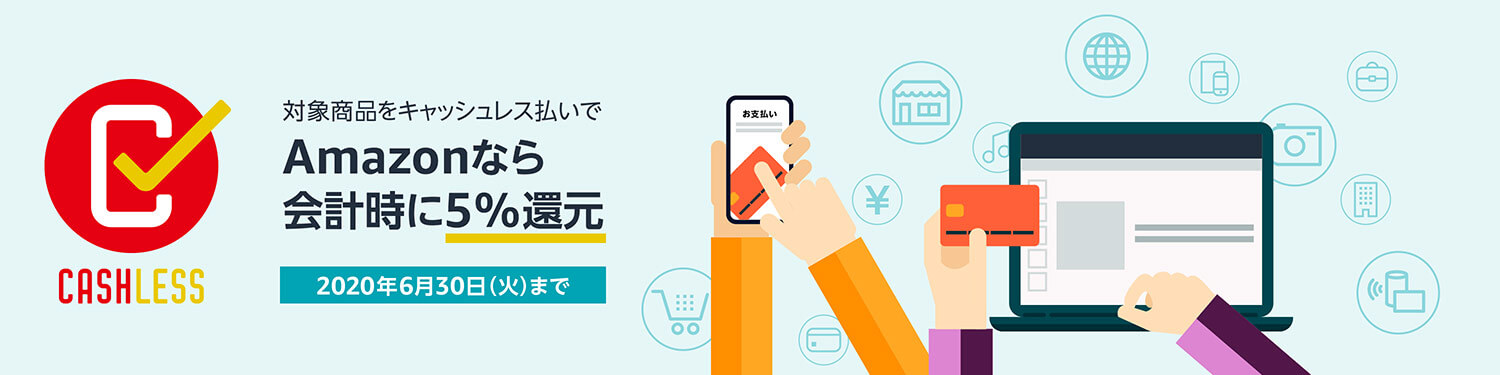
![オフスクリーン画像の遅延読み込み対策でサイトを高速化する方法[lazysizes.js]](https://gatch.site/offscreen-lazyload/img01.jpg)

![ゼロから始めるWEBの基礎[これからITを目指す人へ]](https://gatch.site/zero-web-basic/img01.jpg)
![mysql8インストールと初期設定、ユーザー作成まで[Vagrant+CentOS7]](https://gatch.site/mysql8-initial-setting/img01.jpg)

![CSSだけでレスポンシブ対応したサイトを作る考え方とルール[flexboxを理解しよう]](https://gatch.site/css-responsive/img01.jpg)